Internet of Thing
Cắt Nhanh Đối Tượng Hàng Loạt Trong AutoCAD
I. Cắt Nhanh Đối Tượng Hàng Loạt Trong AutoCAD
Bài viết này sẽ giới thiệu đến bạn cách sử dụng lệnh Extrim để cắt nhanh các đối tượng hàng loạt trong AutoCAD, giúp tiết kiệm thời gian và nâng cao hiệu quả làm việc.

1. Giới Thiệu Lệnh Extrim
Mặc dù lệnh Trim rất phổ biến trong việc cắt đối tượng, nhưng nhược điểm của nó là yêu cầu bạn phải chọn hoặc quét từng đối tượng một cách thủ công. Lệnh Extrim cho phép bạn cắt nhiều đối tượng cùng một lúc mà không cần phải chọn từng cái. Bạn có thể sử dụng lệnh này cho các đối tượng như Polyline, Line, Circle, Arc, Ellipse, và thậm chí cả ảnh hoặc văn bản.
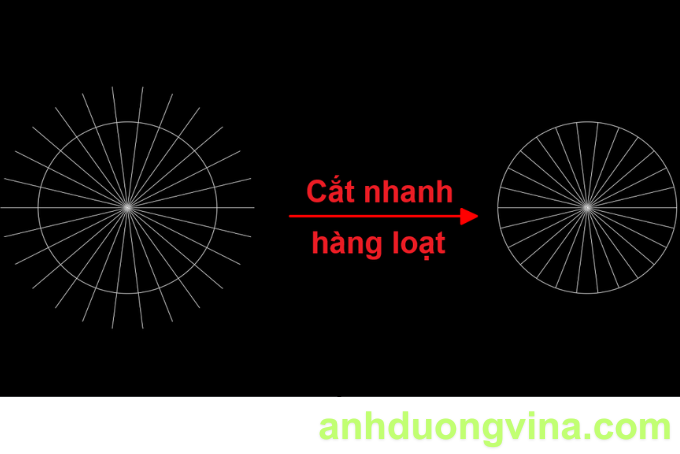
2. Hướng Dẫn Sử Dụng Lệnh Extrim
Bước 1: Khởi Động Lệnh
- Gõ lệnh
Extrimvà nhấn Enter hoặc Space.
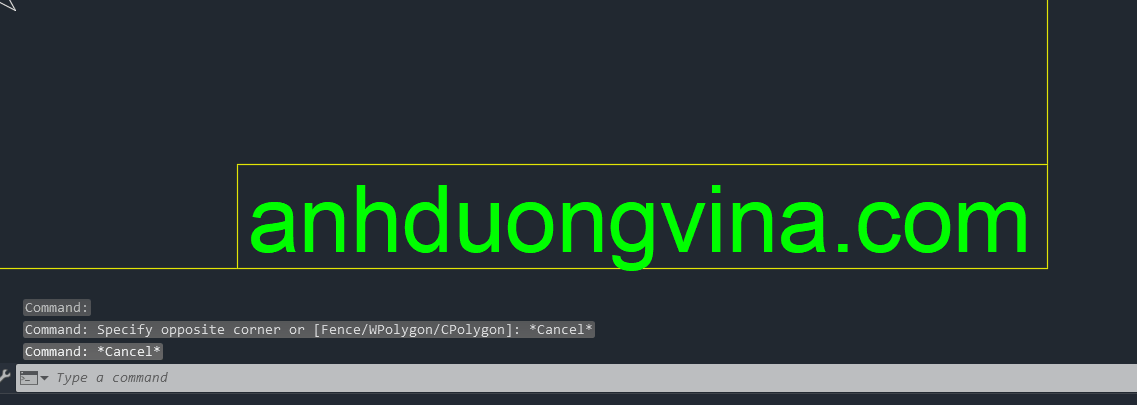
Bước 2: Chọn Đối Tượng
- Chọn đối tượng mà bạn muốn cắt, bao gồm các loại như Polyline, Line, Circle, Arc, Ellipse, Image hoặc Text.
Bước 3: Chọn Phía Cắt
- Sau khi chọn đối tượng, bạn sẽ được yêu cầu chỉ định phía mà bạn muốn cắt. Nhấn vào bên cần cắt để thực hiện.
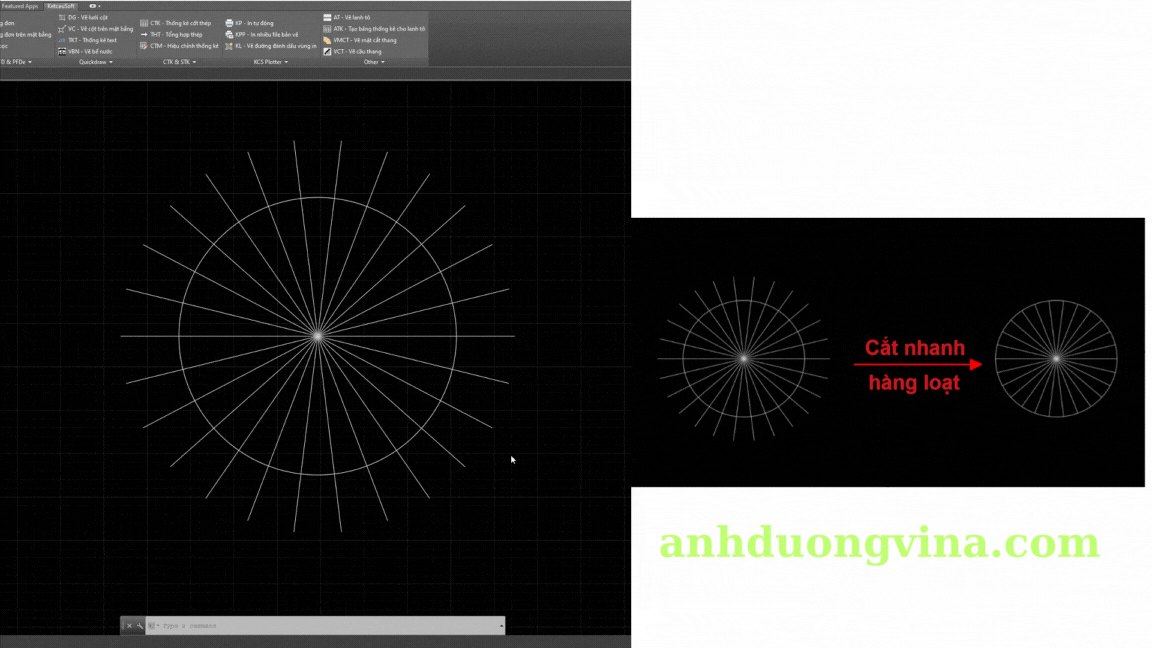
3. Những Lợi Ích Của Lệnh Extrim
- Tiết Kiệm Thời Gian: Với khả năng cắt hàng loạt, bạn sẽ không phải mất nhiều thời gian để chọn từng đối tượng một.
- Tăng Cường Tính Chính Xác: Lệnh Extrim giúp bạn duy trì tính chính xác khi thực hiện cắt, giảm thiểu rủi ro mắc lỗi trong quá trình làm việc.
4. Lưu Ý Khi Sử Dụng Lệnh
- Kiểm Tra Đối Tượng: Trước khi sử dụng lệnh Extrim, hãy chắc chắn rằng các đối tượng đã được định nghĩa rõ ràng và không bị chồng chéo để đạt được kết quả tốt nhất.
- Xem Xét Kết Quả: Sau khi cắt, kiểm tra kỹ các đối tượng để đảm bảo rằng chúng đã được cắt chính xác theo ý muốn.
II. Kết Luận
Lệnh Extrim là một công cụ mạnh mẽ giúp bạn cắt nhanh các đối tượng trong AutoCAD mà không phải tốn nhiều thời gian và công sức. Hãy thử nghiệm với lệnh này để tối ưu hóa quy trình thiết kế của bạn.
III. Xem Thêm Bài Viết Liên Quan
Khắc Phục Tình Trạng Đường Nét Hiển Thị Dạng Răng Cưa Trong AutoCAD Khôi Phục Đối Tượng Bị Xóa Trong AutoCAD Một Cách Hiệu Quả


